winxp系统怎么建立远程桌面连接快捷方式
在winxp系统中,自带有远程桌面功能,但是每次都要从控制面板中进入远程桌面太麻烦了,那么其实我们可以建立远程桌面连接快捷方式,该怎么操作呢,本文就给大家分享一下winxp系统建立远程桌面连接快捷方式的具体步骤如下。
1、首先鼠标左击电脑开始菜单,然后再左击“运行“;
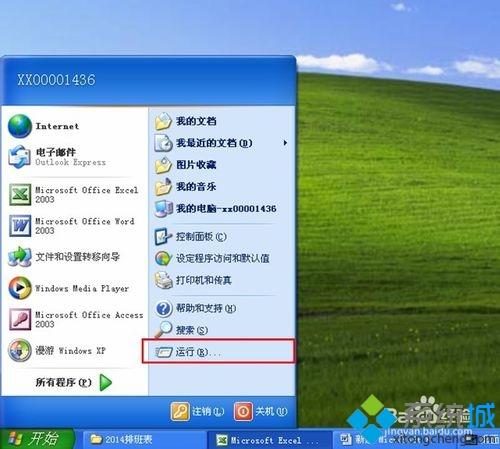
2、在”运行“命令框里面输入”mstsc.exe"按回车键。出现远程桌面连接对话框,在这里可以直接输入想要远程连接的电脑的IP地址进行连接,为了方便起见我们继续往下;

3、在远程连接对话框内鼠标左击”选项“;

4、鼠标左击”选项“后,我们在新的对话框内鼠标左击”另存为…“意为将此远程连接保存下来;

5、在保存对话框内我们将要保存的名字改为“远程桌面连接”方便识别,保存位置选择”桌面“,选择好之后左击确定保存;

6、保存好之后查看电脑桌面就可以找到我们刚才保存的”远程桌面连接“程序,直接双击打开就可以进行远程连接了。

上述就是winxp系统怎么建立远程桌面连接快捷方式的详细步骤,大家可以按照上面的方法来进行操作吧。
相关教程:远程控制快捷方式进入远程桌面快捷键我告诉你msdn版权声明:以上内容作者已申请原创保护,未经允许不得转载,侵权必究!授权事宜、对本内容有异议或投诉,敬请联系网站管理员,我们将尽快回复您,谢谢合作!










